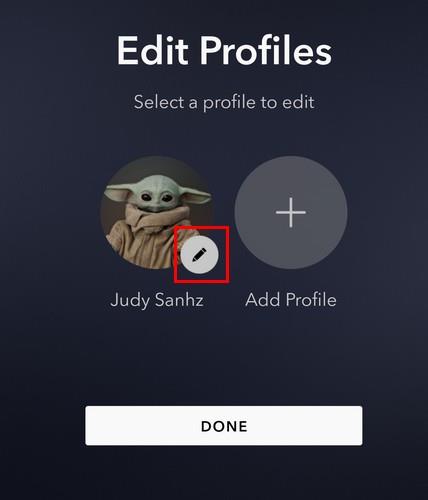Conviértase en un experto en las reuniones de Microsoft Teams con estas cinco mejores prácticas

Aquí están nuestras selecciones para algunas de las mejores prácticas para las reuniones de Microsoft Teams

Las listas de tareas son excelentes herramientas de productividad. Son sencillos y fáciles de seguir. Básicamente, crea una lista de todas las tareas que usted o su equipo deben completar, establece la fecha límite, agrega algunas notas importantes y listo. Una vez que haya completado una tarea, simplemente puede completarla.
Crear listas de tareas pendientes en Microsoft Teams no es tan sencillo y sencillo, especialmente si es un usuario nuevo. En esta guía, le mostraremos dos formas diferentes de crear listas de tareas pendientes dentro de Teams.
Tasks es una aplicación de administración de tareas que puede utilizar para crear y administrar tareas individuales y de equipo. Puede usar Tareas en computadoras de escritorio, web y dispositivos móviles. La aplicación le permite filtrar sus tareas para que pueda priorizar mejor su trabajo.
Esto es lo que puede hacer con Tareas:
Para instalar Tareas, haga clic en Aplicaciones . Luego, escriba "Tareas" en la barra de búsqueda. Presione el botón Agregar para instalar la aplicación.
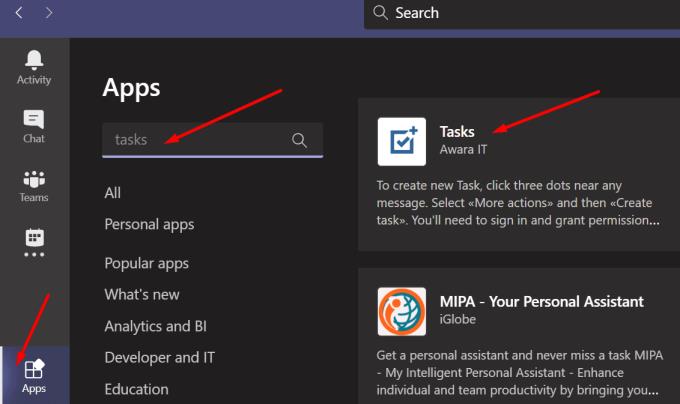
A continuación, se le pedirá que inicie sesión. Utilice las credenciales de su cuenta de Microsoft. Luego, deberá permitir que Tasks acceda a una serie de información sobre su cuenta.
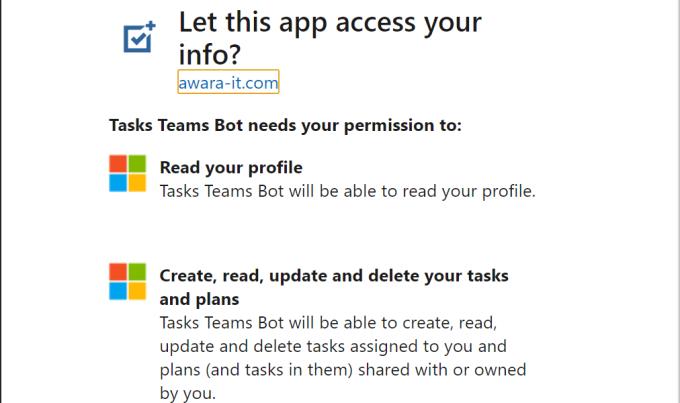
Ahora puede crear sus tareas. Agregue el título de la tarea, la fecha de vencimiento, algunas notas rápidas, califique su importancia y establezca un recordatorio.
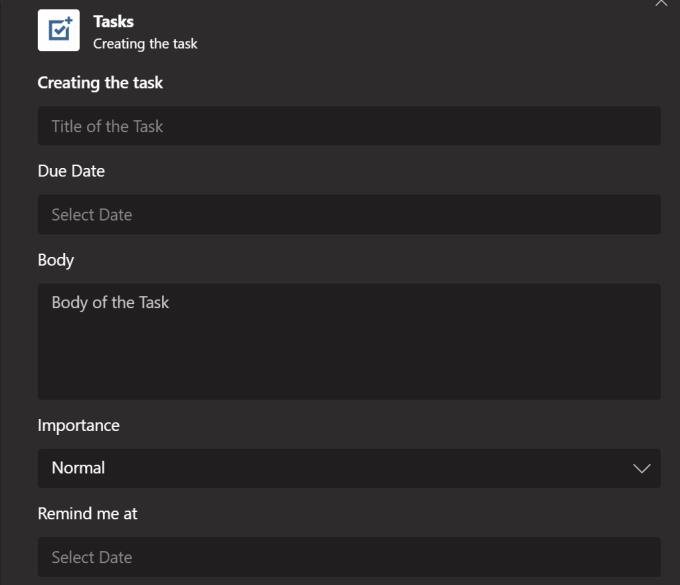
O puede convertir el mensaje de Teams en Tareas. Simplemente coloque el cursor sobre el mensaje que desea convertir en una tarea y haga clic en los tres puntos. Luego seleccione Más opciones y haga clic en Crear tarea .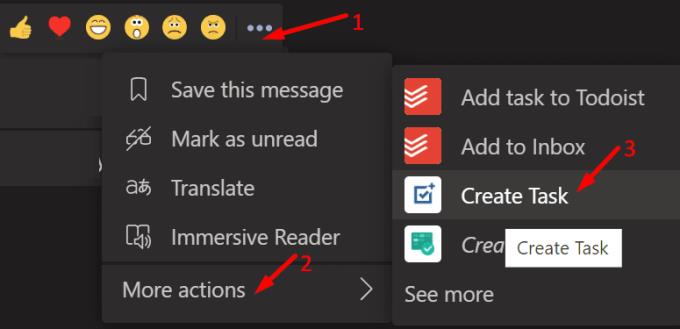
Una vez que haya creado su tarea, puede cambiar a Outlook o Tareas pendientes para verificarla.
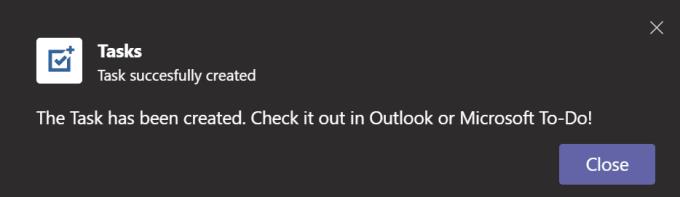
Todoist es una aplicación de tareas pendientes que es realmente fácil de usar. Si desea que las cosas sean lo más simples posible, esta es la aplicación de tareas adecuada para sus necesidades.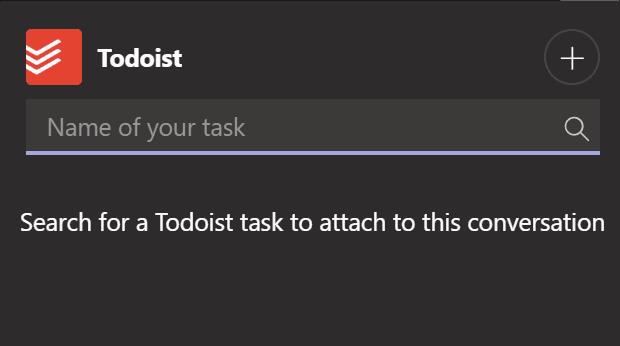
Haz clic en el botón Aplicaciones, busca Todoist e instala la aplicación. Luego inicie sesión y estará listo para crear su lista de tareas pendientes.
Puedes convertir rápidamente los mensajes de chat en tareas con Todoist:
Todo lo que necesita hacer es colocar el cursor sobre su mensaje y hacer clic en los tres puntos.
Luego, desplácese hacia abajo hasta Más acciones .
Selecciona Agregar tarea a Todoist .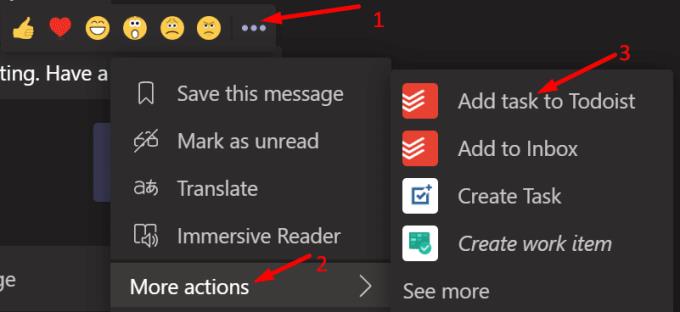
La nueva tarea estará visible en su lista de tareas pendientes.
El secreto del éxito radica en planificar y completar cuidadosamente sus tareas. Una lista de tareas sencilla y clara es fundamental para navegar con éxito los días de trabajo ocupados.
Aquí están nuestras selecciones para algunas de las mejores prácticas para las reuniones de Microsoft Teams
Después de mucha anticipación, Microsoft Teams ahora le permite ver transmisiones de video de todos en una reunión simultáneamente. Bueno, en la mayoría de los casos será
A continuación, presentamos algunos de nuestros consejos y trucos favoritos sobre cómo aprovechar al máximo las llamadas dentro de Microsoft Teams.
A continuación, se muestra cómo puede configurar una reunión de Microsoft Teams en Outlook
¿Busca ahorrar algo de tiempo durante su día ajetreado? Es posible que desee utilizar comandos de barra inclinada en Teams. Con estos comandos, podría terminar ahorrando algo de tiempo durante el día y usar el teclado para algunas tareas comunes.
Todos aquí en CloudO3 usan Microsoft Teams a diario, pero con frecuencia me siento molesto cuando accidentalmente presiono ENTER para comenzar una nueva línea en lugar de
Pasará la mayor parte de su tiempo chateando en Microsoft Teams, por lo que aquí le presentamos algunas de las mejores prácticas sobre cómo puede aprovechar al máximo la función.
A medida que continuamos profundizando en Microsoft Teams, en esta guía, veremos cómo puede compartir el disfrute de YouTube directamente desde Teams.
Establecer un mensaje de estado de Microsoft Teams es una buena manera de mantener informados a sus compañeros de trabajo sobre dónde se encuentra y qué está haciendo. Actualizar periódicamente su estado
Hay muchas cosas que un administrador de TI puede hacer al configurar equipos. A continuación, presentamos algunas de nuestras mejores opciones.
Si desea tener más control sobre lo que los participantes de la reunión pueden hacer en Teams, aquí está un vistazo a cómo puede modificar su configuración.
¿Cómo instalo Microsoft Teams? Mejor respuesta: para instalar Teams, descargue el instalador, ejecútelo e inicie sesión con su cuenta. Así es cómo.
Microsoft Teams admite estados de presencia que le permiten indicar su disponibilidad a sus colegas. Los equipos te cambiarán automáticamente entre
Estos son algunos de los problemas más comunes de Microsoft Teams y cómo solucionarlos.
Cortana, el asistente virtual de Microsofts está integrado en Teams. Así es como se puede usar en iOS y Android
Hay bastantes funciones en Teams que están diseñadas para ayudarlo a mejorar sus videoconferencias y, en esta guía, le daremos un vistazo a algunas de ellas.
¿Quiere transferir una reunión desde su teléfono a su PC? ¿O a tu PC a tu teléfono? En nuestra última guía de Microsoft Teams, explicaremos cómo puede hacerlo.
Para CAMBIAR LA IMAGEN DE PERFIL en Microsoft Teams, abra la aplicación, haga clic en el icono de la cuenta, haga clic en Cambiar foto de perfil y seleccione otra imagen.
Si Microsoft Teams sigue ejecutándose después del cierre, es porque los procesos en segundo plano aún están activos, aquí se explica cómo deshabilitar la opción.
Microsoft Teams incluye una opción de modo oscuro si desea usar aplicaciones con este esquema de color, y aquí le mostramos cómo habilitarlo.
Resuelva un error de Apple iTunes que dice que el archivo iTunes Library.itl está bloqueado, en un disco bloqueado o que no tiene permiso de escritura para este archivo.
Cómo crear fotografías de apariencia moderna agregando esquinas redondeadas en Paint.NET
¿No sabes cómo repetir una canción o lista de reproducción en Apple iTunes? Al principio tampoco pudimos. Aquí hay algunas instrucciones detalladas sobre cómo se hace.
¿Usaste Eliminar para mí en WhatsApp para eliminar mensajes de todos? ¡No hay problema! Lea esto para aprender a deshacer Eliminar por mí en WhatsApp.
Cómo desactivar las molestas notificaciones de AVG que aparecen en la esquina inferior derecha de la pantalla.
Cuando decides que has terminado con tu cuenta de Instagram y quieres deshacerte de ella. Aquí tienes una guía que te ayudará a eliminar tu cuenta de Instagram de forma temporal o permanente.
Para corregir el error de Teams CAA50021, vincule su dispositivo a Azure y actualice la aplicación a la última versión. Si el problema persiste, comuníquese con su administrador.
¿Busca alternativas de Microsoft Teams para comunicarse sin esfuerzo? Encuentra las mejores alternativas a Microsoft Teams para ti en 2023.
Descubre lo fácil que es cambiar la imagen de perfil de tu cuenta de Disney+ en tu computadora y dispositivo Android.
¿Está buscando un equivalente de iMovie para Windows 11/10? Descubra las alternativas de Windows a iMovie que puede probar para la edición de videos.